Perbaiki Crash Inkuisisi Dragon Age ke Desktop Windows 10
Diterbitkan: 2022-05-14
Inkuisisi zaman naga adalah permainan aksi permainan peran populer yang tersedia di pasar yang secara khusus dikenal karena pengalaman bermainnya yang luar biasa. Ini dikembangkan dan dirilis oleh BioWare dan Electronic Arts, masing-masing. Baik itu permainan apa pun, kesalahan dan kesalahan tidak dapat dihindari. Game ini dapat bekerja dengan baik pada platform yang berbeda; namun, terkadang inkuisisi zaman naga berjuang untuk diluncurkan dengan benar di Windows 10. Ini bisa karena berbagai alasan yang tercantum di bawah ini sebagai akar penyebab. Selanjutnya, artikel ini juga akan memandu Anda dengan solusi dan saran untuk menyelesaikan crash inkuisisi zaman naga ke masalah desktop Windows 10.

Isi
- Cara Memperbaiki Crash Inkuisisi Dragon Age ke Desktop Windows 10
- Metode 1: Matikan Antivirus Pihak Ketiga (Jika Berlaku)
- Metode 2: Copot pemasangan NVIDIA 3D Vision
- Metode 3: Nonaktifkan Menu Asal Dalam Game
- Metode 4: Perbarui Driver Grafik
- Metode 5: Perbarui Windows
- Metode 6: Gunakan Pengaturan Grafik Default
- Metode 7: Matikan Blackwall
- Metode 8: Nonaktifkan Kemampuan Lunge dan Slash
- Metode 9: Ubah Pengaturan Grafik Game
- Metode 10: Hapus Game Cache
- Metode 11: Ubah Pengaturan Kompatibilitas
- Metode 12: Lakukan Boot Bersih
- Metode 13: Memori Underclock atau GPU
- Metode 14: Instal Ulang Inkuisisi Zaman Naga
Cara Memperbaiki Crash Inkuisisi Dragon Age ke Desktop Windows 10
Sebelum mempelajari metode, mari kita lihat akar penyebab yang tercantum di bawah ini untuk masalah ini.
- Ketersediaan aplikasi antivirus pihak ketiga di sistem Anda
- Pembaruan Windows atau driver grafis yang dipertahankan.
- GPU atau RAM yang di-overclock
- Kehadiran driver NVIDIA 3D Vision
- Pengaturan grafis yang tidak relevan dalam game atau sistem
- Opsi permainan yang saling bertentangan seperti Blackwall, skill Effortless Lunge, dll.
- Opsi menu dalam game Origin yang tidak kompatibel
Metode 1: Matikan Antivirus Pihak Ketiga (Jika Berlaku)
Tidak mengherankan bahwa program pihak ketiga menyebabkan hambatan dalam peluncuran game apa pun. Hal yang sama bisa terjadi pada game Windows 10 Dragon Age Inkuisisi. Jadi, ubah pengaturan aplikasi antivirus pihak ketiga dan nonaktifkan sementara untuk jangka waktu tertentu. Juga, jika Anda tidak sering menggunakan antivirus, hapus instalannya karena mereka cenderung memblokir sebagian besar perangkat lunak dan game penginstalan. Baca panduan kami tentang Cara menonaktifkan antivirus sementara di Windows 10 untuk melakukan hal yang sama.
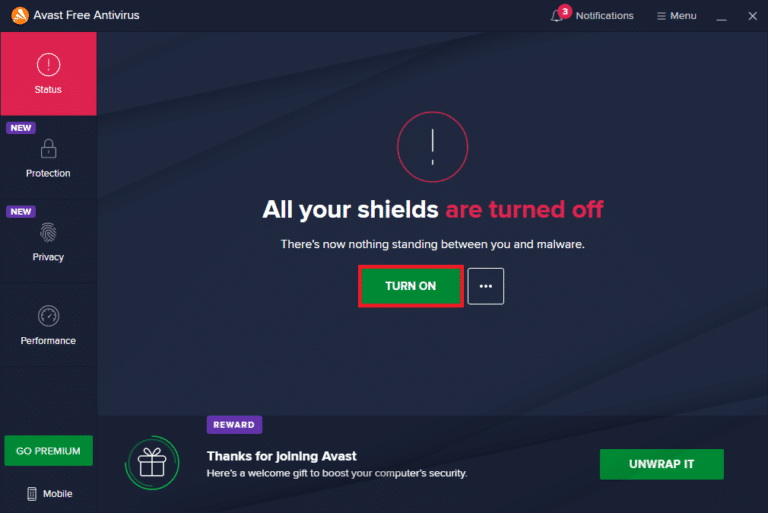
Metode 2: Copot pemasangan NVIDIA 3D Vision
Untungnya, jika Anda telah mencapai wilayah SkyHold dalam permainan, maka itu cukup berarti. Namun sayangnya, apakah Anda tidak dapat melanjutkan lebih jauh karena inkuisisi zaman naga gagal saat startup? Nah, ini karena penggunaan driver 3D Vision. Driver NVIDIA dikenal dengan pengalaman bermain game yang luar biasa, tetapi terkadang mereka cenderung bereaksi sebaliknya. Dengan demikian, perlu untuk menghapus NVIDIA 3D Vision untuk memperbaiki crash inkuisisi zaman naga ke masalah desktop Windows 10. Berikut adalah cara melakukannya.
1. Tekan tombol Windows dan ketik Control Panel dan klik Open untuk meluncurkan Control Panel .
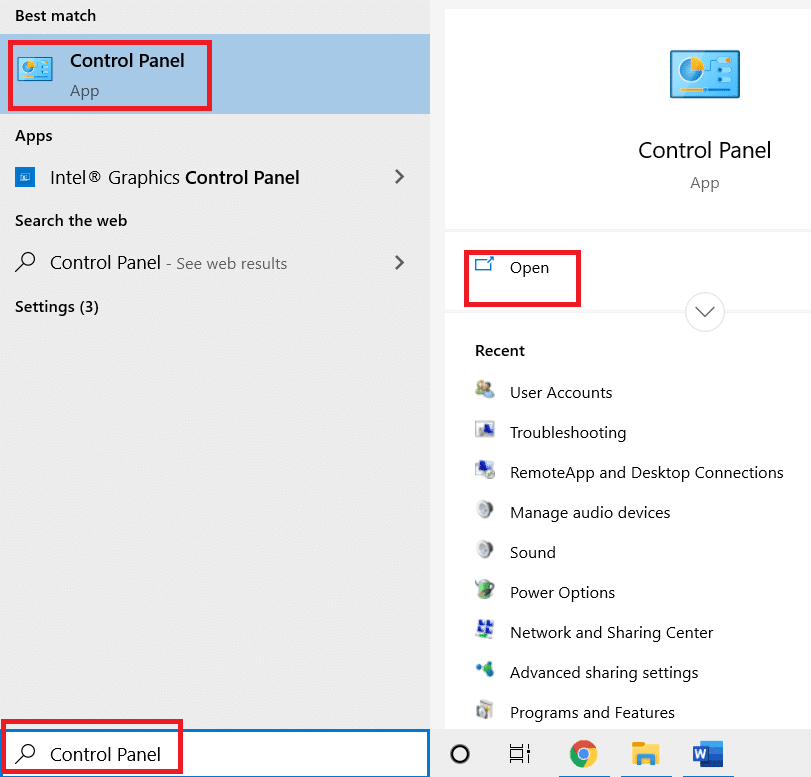
2. Atur View by > Category dan klik opsi Programs .
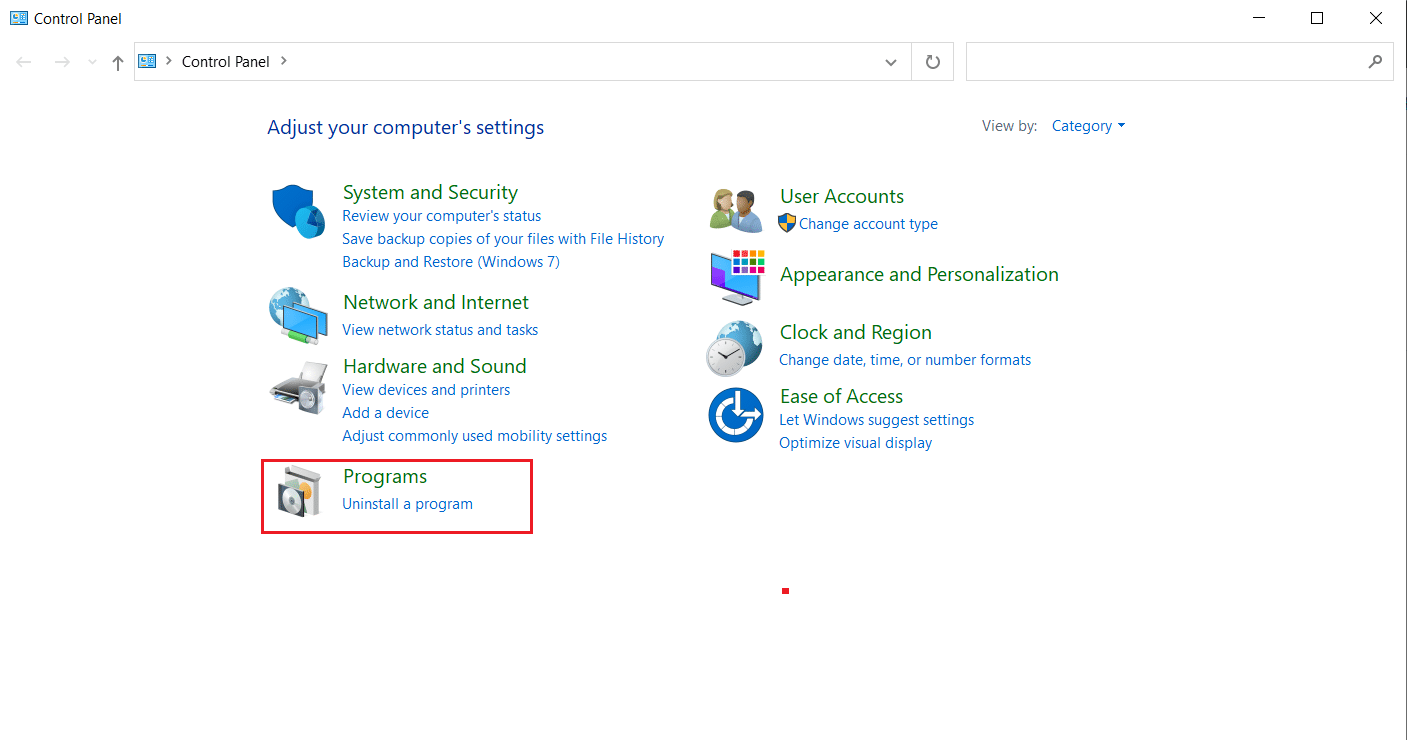
3. Klik Uninstall a program di bawah bagian Programs and Features .

4. Cari dan temukan Driver NVIDIA 3D Vision . Klik kanan padanya dan pilih Uninstall .
5. Klik Uninstall pada popup konfirmasi.
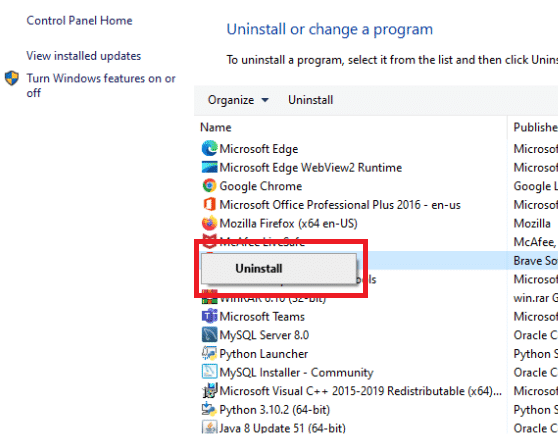
6. Terakhir, restart PC Anda dan lihat apakah masalah Dragon Age Inquisition pada desktop Windows 10 masih ada.
Baca Juga : Cara Memperbaiki Origin Error 327683:0
Metode 3: Nonaktifkan Menu Asal Dalam Game
Apakah Anda menggunakan platform Origin sebagai client-server untuk memainkan game Windows 10 Dragon Age Inkuisisi? Kemudian, menu Origin bawaan dapat menyebabkan masalah mogok. Dengan demikian, banyak pengguna melaporkan bahwa game berhasil diluncurkan setelah menonaktifkan menu. Terapkan petunjuk yang diberikan di bawah ini untuk menonaktifkan menu.
1. Klik kanan aplikasi klien Asal dan pilih Buka untuk meluncurkannya.
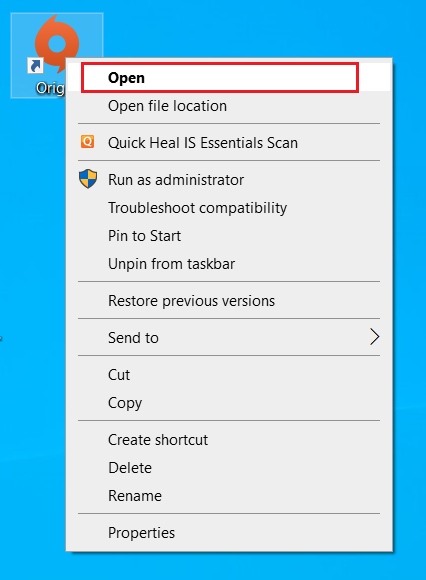
2. Masukkan kredensial Anda dan Masuk ke Akun EA .
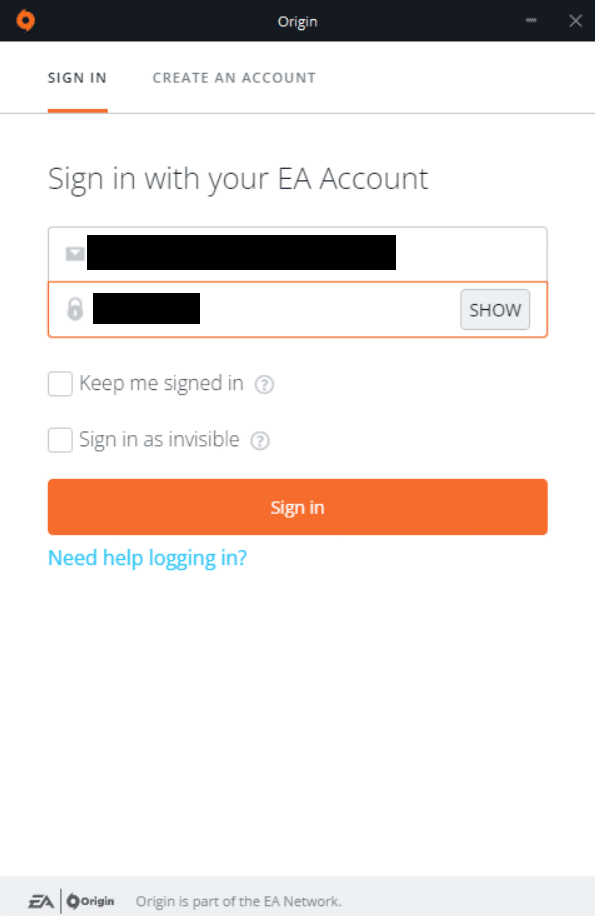
3. Pada Beranda Asal , pilih Asal pada bilah menu.
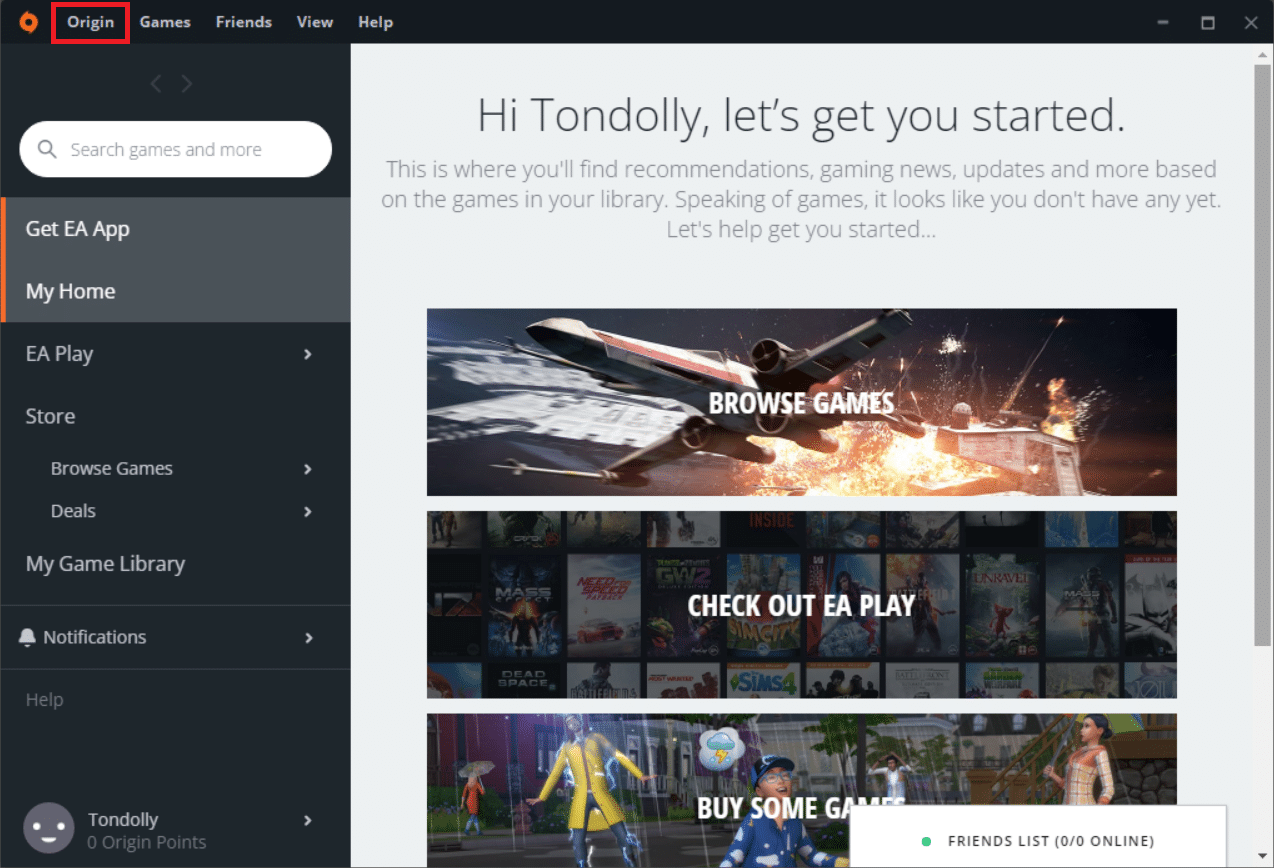
4. Pilih Pengaturan Aplikasi pada menu konteks Asal.
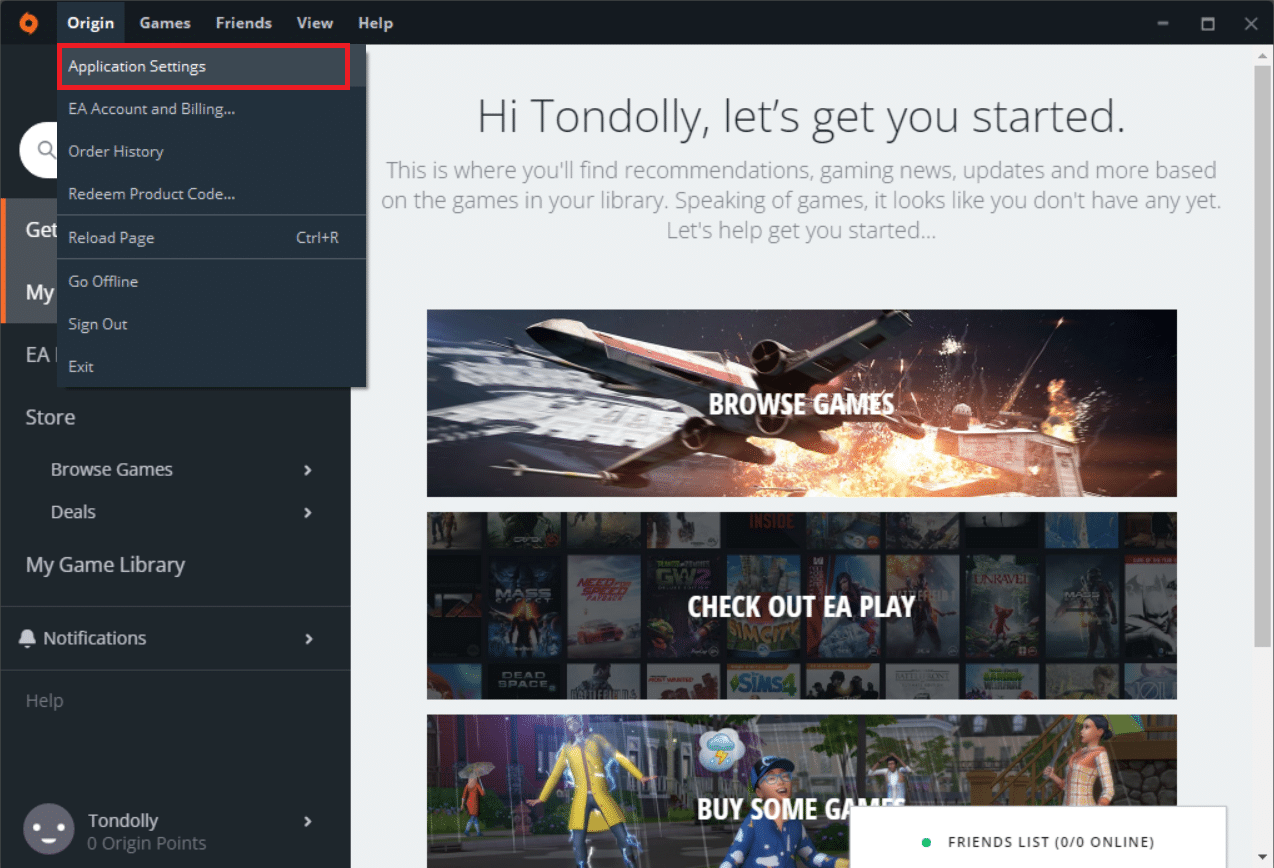
5. Buka tab ASAL DALAM GAME . Matikan opsi Aktifkan Asal Dalam Game .
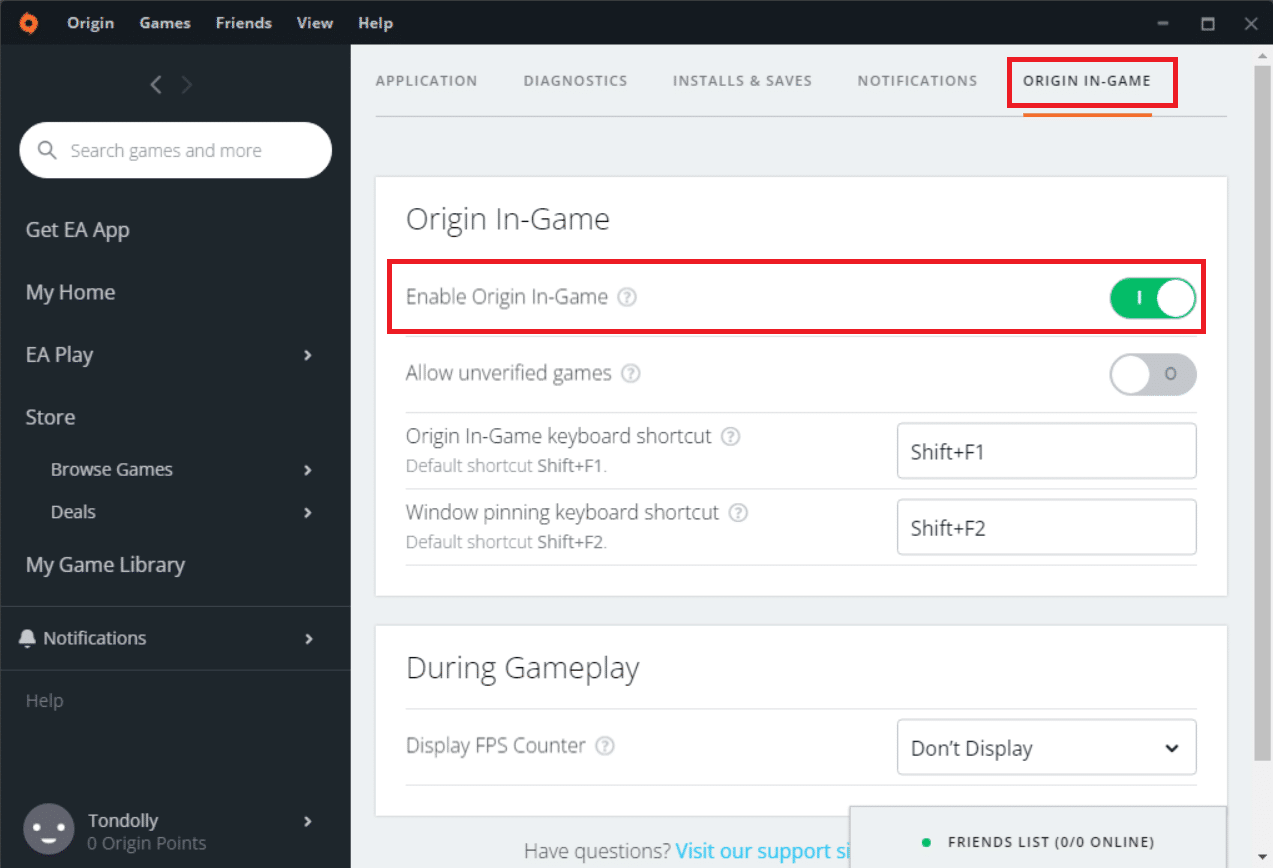
6. Setelah selesai, reboot PC Anda dan luncurkan game inkuisisi zaman naga.
Baca Juga: Cara Streaming Game Asal melalui Steam
Metode 4: Perbarui Driver Grafik
Driver grafis umumnya digunakan untuk memberikan pengalaman dan pengoptimalan game yang luar biasa. Inkuisisi zaman naga tidak berbeda. Game ini juga sangat mengandalkan driver grafis. Di sini, jika driver ketinggalan jaman maka ada kemungkinan game dragon age inkuisisi crash saat startup. Anda dapat memperbarui driver secara manual atau opsi alternatif di sini adalah Anda dapat menginstal alat pembaruan driver untuk secara otomatis meningkatkan driver grafis, kapan pun diperlukan. Baca panduan kami tentang 4 Cara Memperbarui Driver Grafik di Windows 10 untuk melakukan hal yang sama.
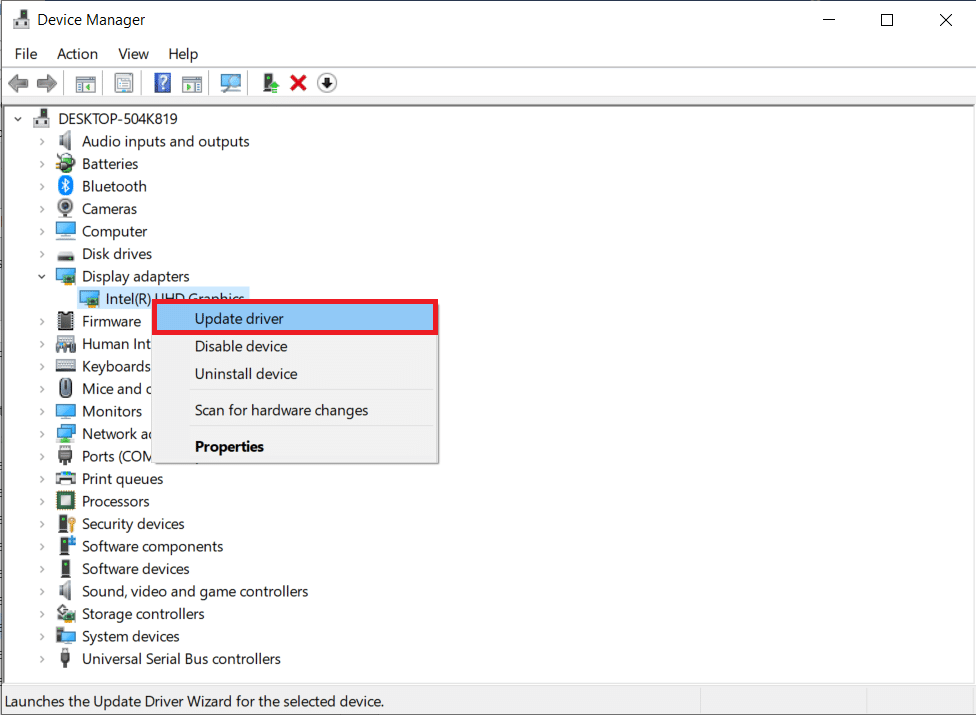
Metode 5: Perbarui Windows
Metode terpenting yang disarankan untuk menyelesaikan masalah apa pun adalah memperbarui sistem operasi Windows Anda jika tidak mutakhir. Ini karena Microsoft sudah mengetahui masalah ini dan memberikan perbaikan melalui pembaruan terbarunya. Oleh karena itu, pastikan OS Windows diperbarui hingga saat ini. Baca panduan kami tentang apa itu Pembaruan Windows untuk mengetahui lebih banyak tentang Proses Pembaruan Windows. Ikuti panduan kami untuk mengunduh dan menginstal Pembaruan Windows di Windows 10. Setelah semua pembaruan selesai, reboot sistem Anda. Luncurkan aplikasi dan lihat apakah kerusakan inkuisisi zaman naga ke desktop Windows 10 masalah yang berlaku telah diperbaiki. Jika tidak, silakan lanjutkan dengan metode selanjutnya.
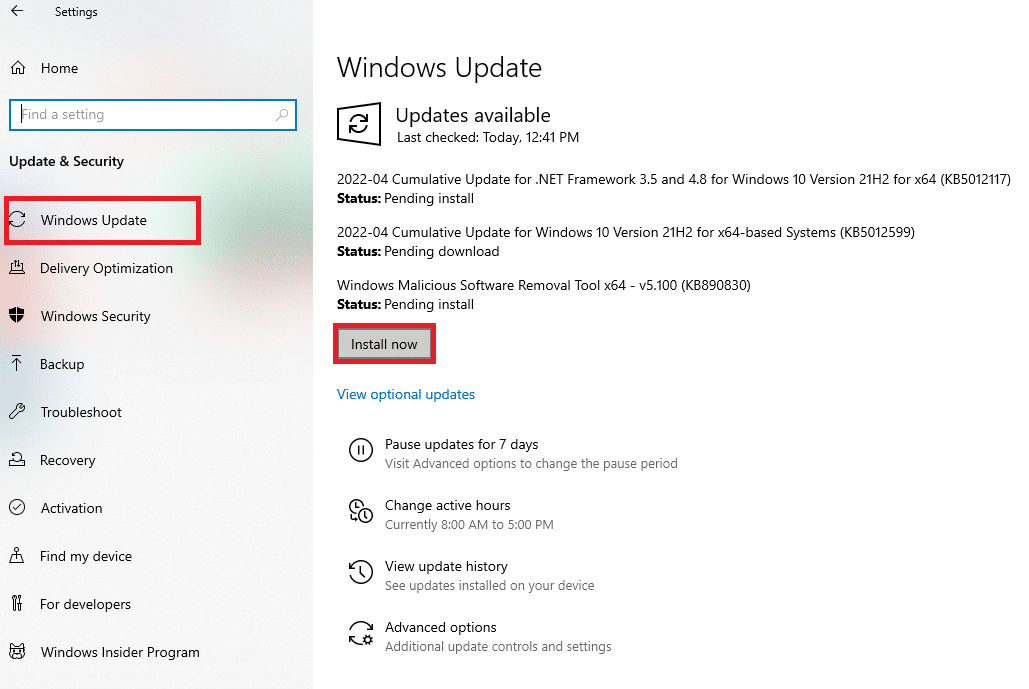
Baca Juga: Cara Memperbaiki Origin Error 9.0 di Windows 10
Metode 6: Gunakan Pengaturan Grafik Default
Jika Anda seorang gamer yang rajin, maka dapat dimengerti bahwa Anda mendambakan pengalaman bermain game terbaik. Namun, menggunakan inkuisisi zaman naga dengan pengaturan grafis tinggi dapat mengganggu proses peluncuran dengan merusaknya. Untuk menghindari skenario ini, pastikan untuk memainkan game dengan mode grafis default sistem Anda. Ikuti langkah-langkah yang disebutkan di bawah ini untuk mengubah pengaturan grafik ke default.
1. Tekan tombol Windows + I bersamaan dan luncurkan Settings .
2. Pilih pengaturan Sistem .
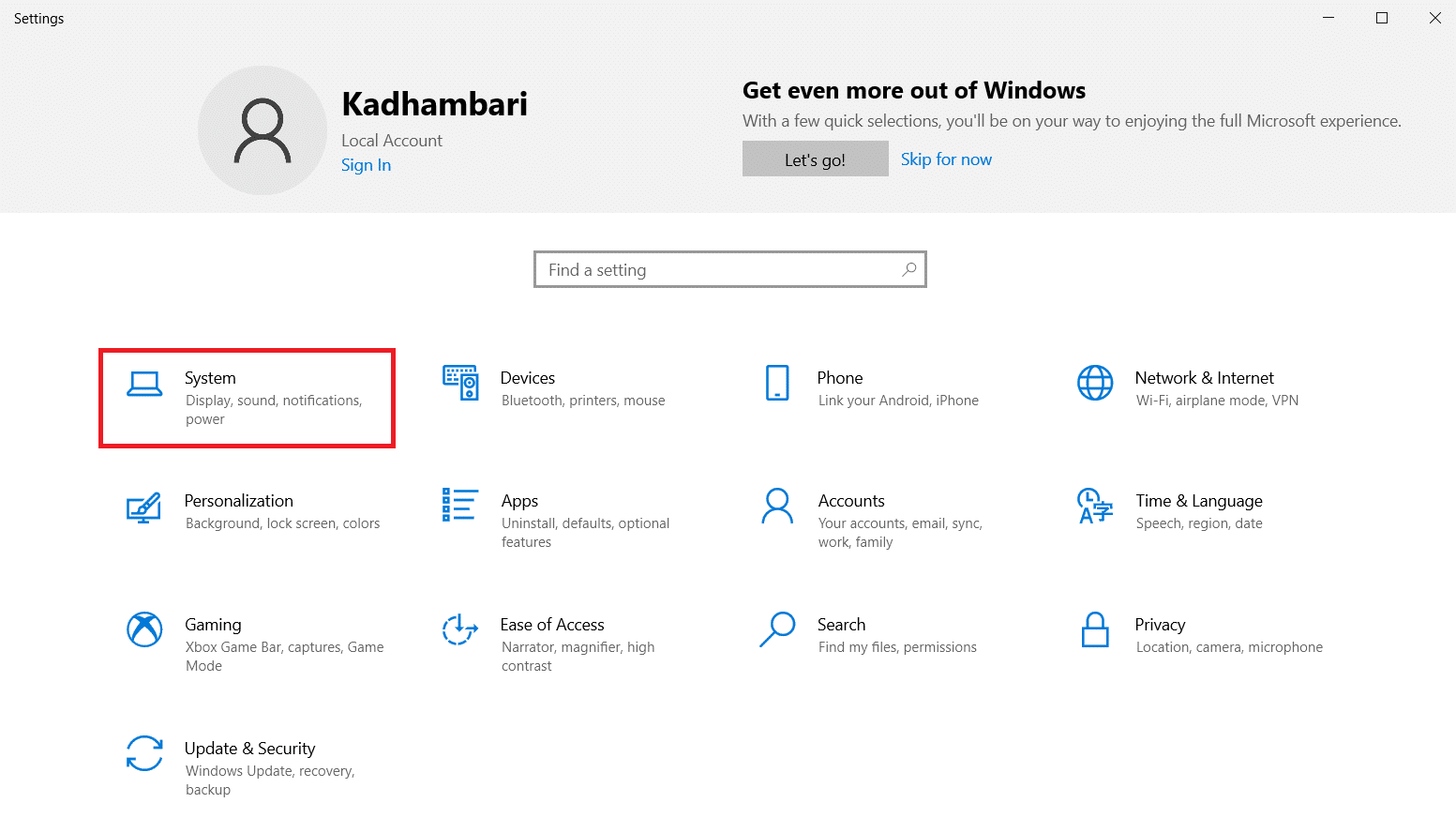
3. Buka tab Tampilan di panel kiri. Gulir ke bawah dan klik Pengaturan Grafik di panel kanan.
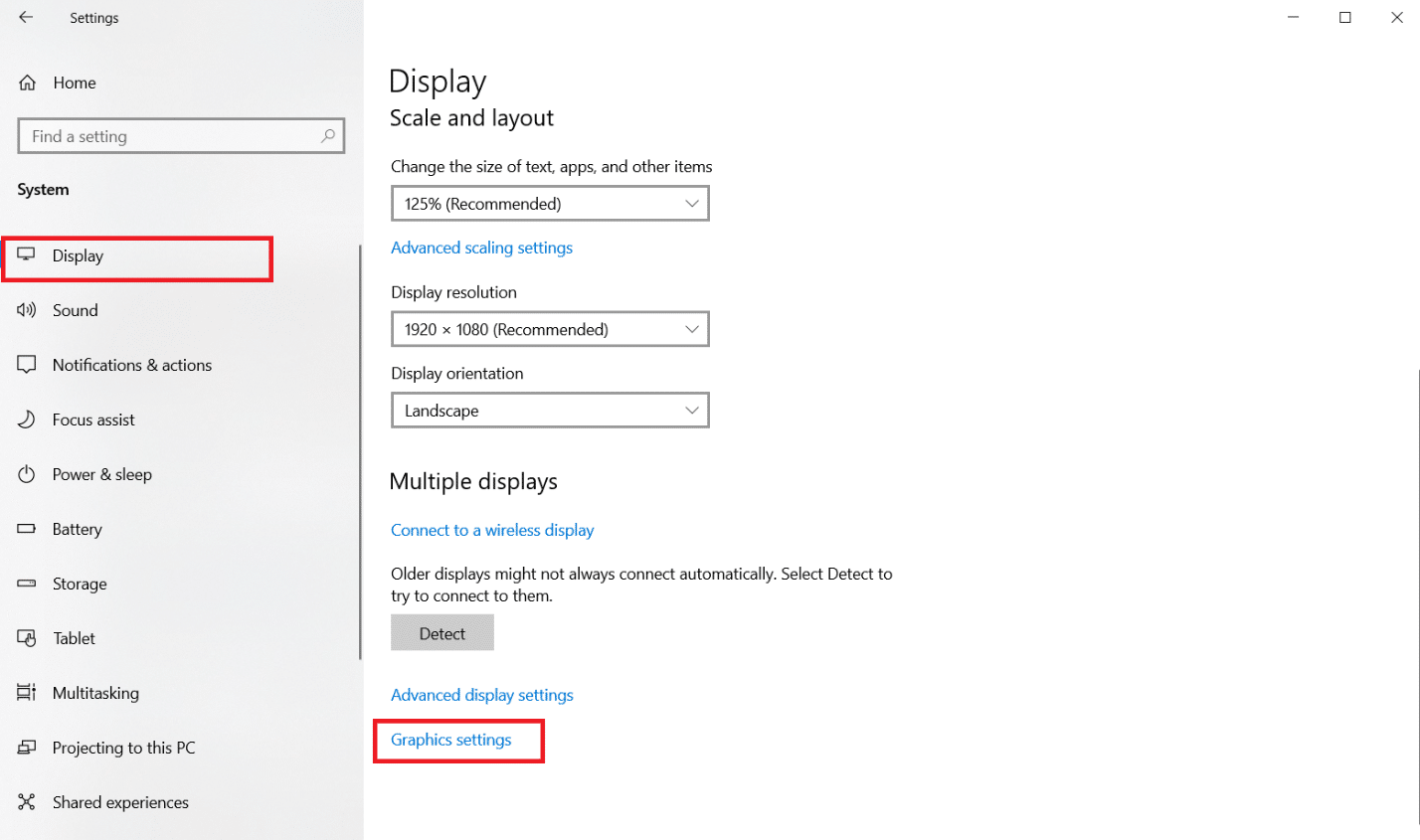
4. Pilih menu tarik-turun dan pilih aplikasi Klasik .
5. Kemudian, klik tombol Browse . Cari dan pilih Dragon Age Inquisition dan klik Add .
6. Klik Opsi lalu pilih Default Sistem . Terakhir, klik Simpan untuk mengonfirmasi perubahan.

Metode 7: Matikan Blackwall
Jika kamu memainkan game dragon age inquisition dengan sangat baik, maka kamu mungkin tahu tentang hero Blackwall. Anehnya, beberapa pengguna melaporkan bahwa game tersebut mogok saat Blackwall ini bertarung melawan laba-laba di dalam gua. Jika Anda secara khusus menghadapi crash pada saat ini, maka pilihlah pahlawan lain dan ubahlah. Di sini, Anda dapat memilih Dorian di tempat Blackwall yang dapat memperbaiki masalah mogok.
Metode 8: Nonaktifkan Kemampuan Lunge dan Slash
Masih belum beruntung? Beberapa penggemar game berspekulasi bahwa kinerja proses keterampilan animasi di kartu video tertentu yang disebut sebagai bug Lunge bisa jadi penyebab crash. Oleh karena itu, periksa apakah Anda telah mengaktifkan skill Effortless Lunge untuk karakter utama atau partner, jika ya, maka gunakan skill Lunge dan Slash sebagai alternatif. Setelah selesai, lihat apakah Anda masih mengalami masalah crash.
Metode 9: Ubah Pengaturan Grafik Game
Masalah yang disebabkan oleh grafik tidak pernah berakhir dan tidak dapat dihindari untuk setiap game online hardcore. Melakukan perubahan tertentu dalam pengaturan grafis game dapat memperbaiki sebagian besar masalah untuk game apa pun.
- Ubah Pengaturan Grafik ke Mode Otomatis: Memaksa sistem Anda melampaui batasnya tidak pernah berakhir dengan cara yang baik. Opsi grafis Ultra atau Tinggi dapat menghasilkan crash yang tidak terduga di PC Anda jika gagal mempertahankan framerate yang stabil. Skenario semacam ini dapat diperbaiki ketika mode grafik diubah ke Otomatis yang mengatur resolusi grafik game sesuai dengan potensi sistem.
- Ubah VSync ke Adaptive dan Tesselation ke Medium: Jika game masih crash bahkan setelah mengaktifkan pengaturan grafik ke mode otomatis, maka Anda perlu mencoba dan mengaturnya secara manual. Banyak pengguna mengungkapkan bahwa modifikasi pada opsi utama pengaturan grafis mencegah pertemuan macet.
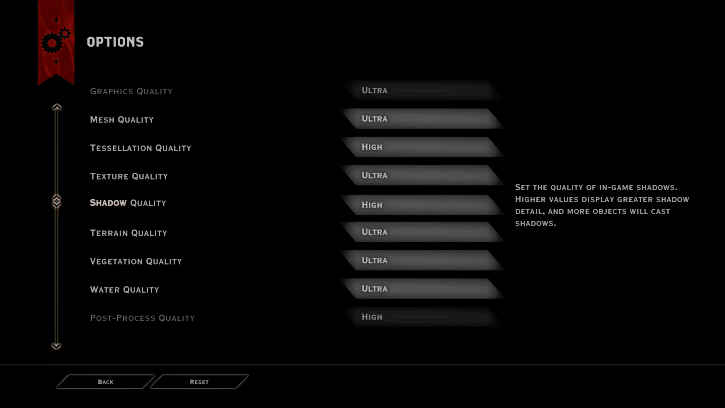
Baca Juga : Cara Mengatasi Origin Tidak Bisa Dibuka di Windows 10
Metode 10: Hapus Game Cache
Cache adalah data yang dikumpulkan bersama untuk peluncuran atau proses yang cepat. Jadi, ketika cache ini dihasilkan secara tidak normal, maka cache tersebut mungkin menjadi rusak pada saat yang pada gilirannya menyebabkan crash saat memuat game. Menariknya, cache ini dapat dibuat ulang secara otomatis bahkan setelah dihapus secara manual. Untuk melakukannya, coba lakukan langkah-langkah yang diberikan di bawah ini.
1. Tekan tombol Windows + E secara bersamaan dan luncurkan File Explorer .
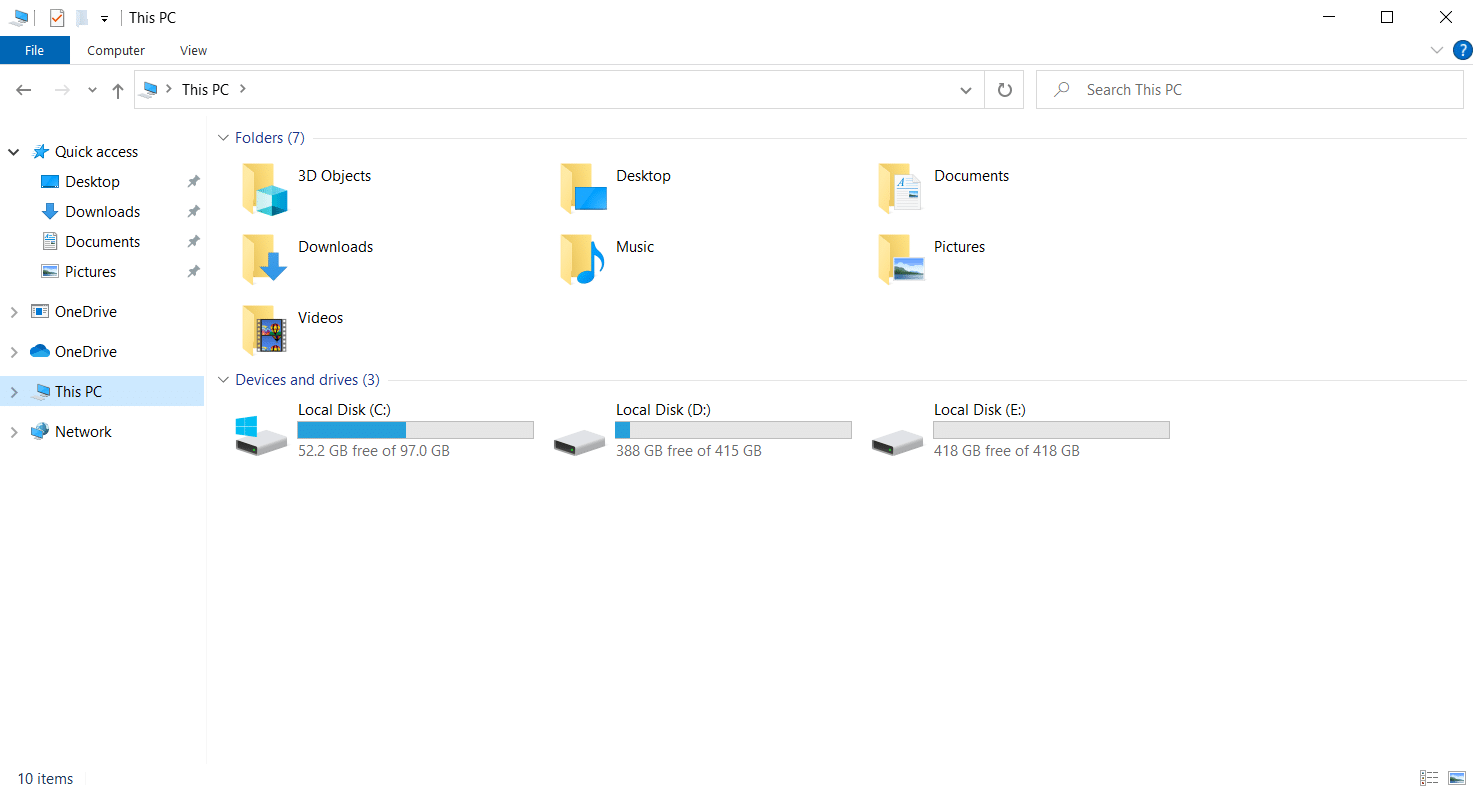
2. Arahkan ke jalur lokasi berikut.
C:\Users\Documents\BioWare\Dragon Age Inkuisisi\cache
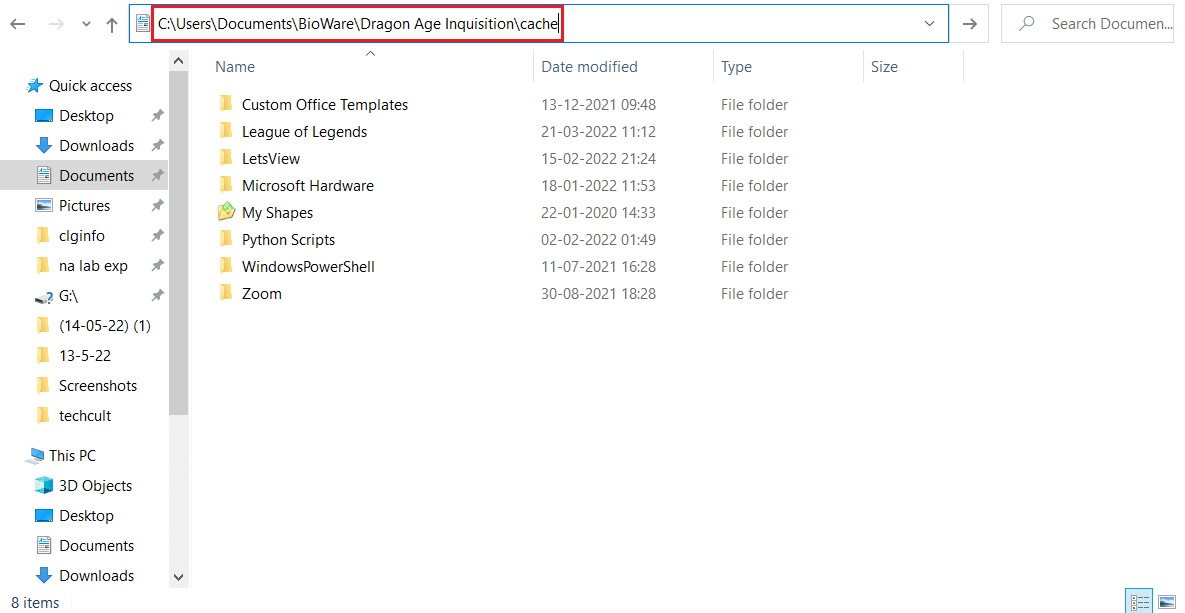
3. Pada folder, tekan tombol Ctrl + A bersamaan untuk memilih semua cache lalu tekan tombol Shift + Del secara bersamaan untuk menghapus atau menghapus cache yang ada.
4. Ikuti petunjuk di layar jika ada yang muncul dan luncurkan game.
Periksa apakah masalah inkuisisi zaman naga ke Desktop pada Windows 10 telah diperbaiki.
Metode 11: Ubah Pengaturan Kompatibilitas
Permainan mungkin macet ketika mereka tidak diberi hak administratif untuk mengakses file tertentu atau jika versi Windows tidak kompatibel dengan permainan. Dengan demikian, diperlukan untuk mengubah opsi tertentu dalam pengaturan peluncuran untuk menyelesaikan masalah mogok. Terapkan petunjuk yang diberikan di bawah ini untuk mengubah pengaturan peluncuran.
1. Tekan tombol Windows + E secara bersamaan untuk membuka File Explorer .
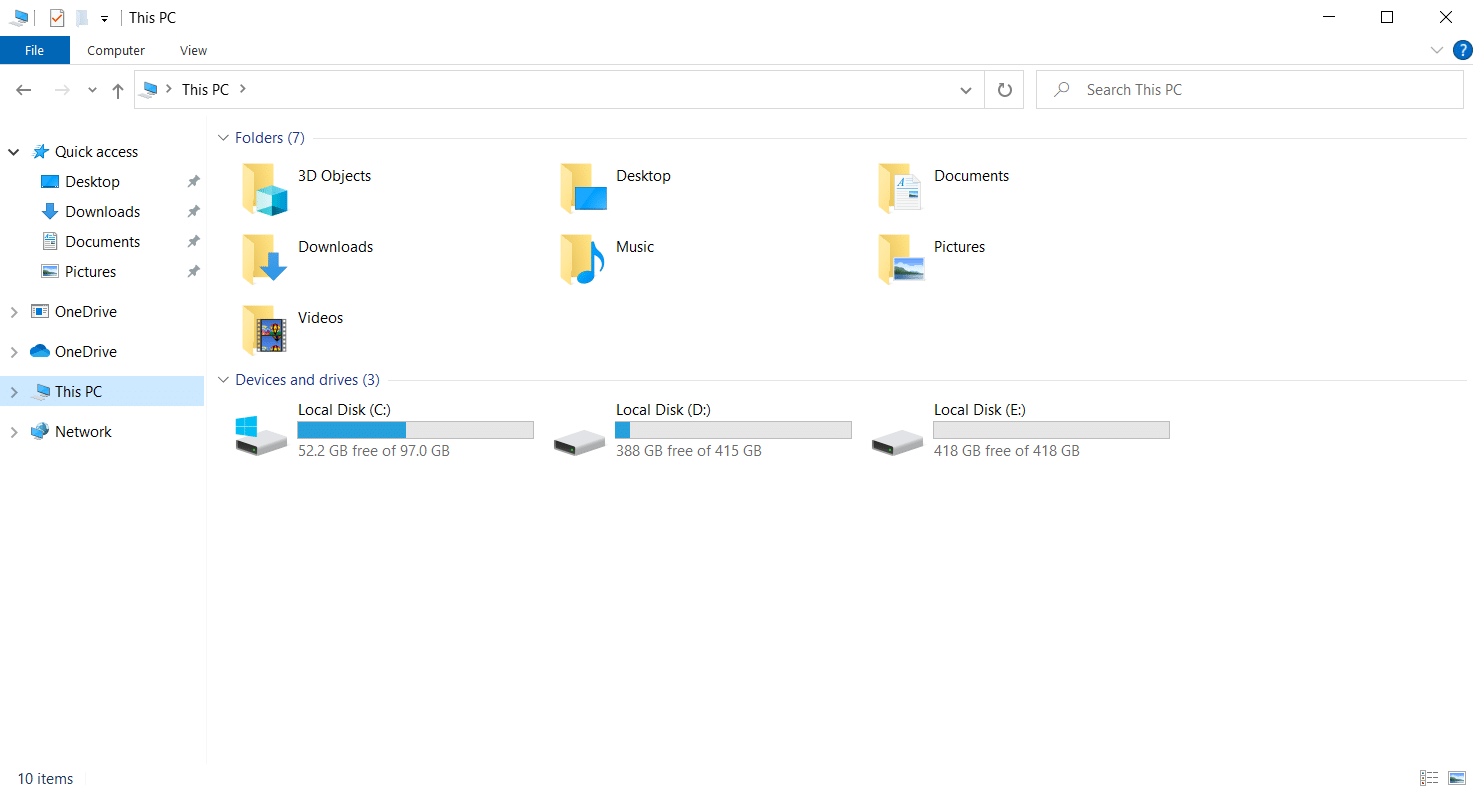
2. Arahkan ke lokasi instalasi game melalui C: Drive .
3. Sekarang, klik kanan file executable game dan pilih Properties .
4. Beralih ke tab Kompatibilitas . Kemudian, aktifkan Run this program in compatibility mode for di bawah bagian Compatibility mode dan pilih OS yang relevan dari menu drop-down.
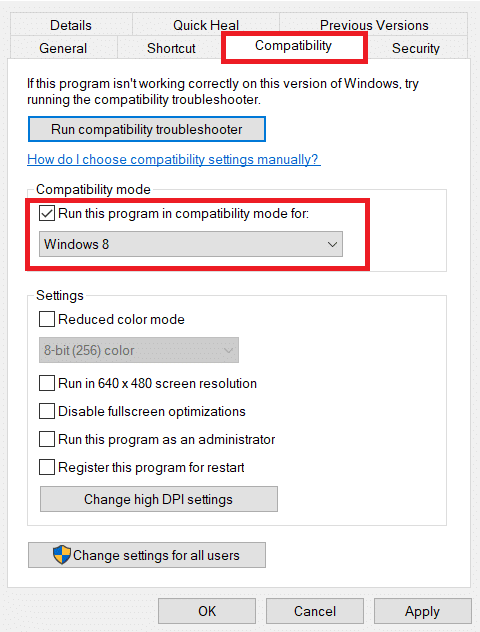
5. Centang opsi Jalankan program ini sebagai administrator di bawah bagian Pengaturan . Terakhir, pilih Apply lalu klik OK untuk menyimpan perubahan yang dilakukan.

6. Jika game masih crash, maka coba solusi selanjutnya.
Baca Juga: Perbaiki Apex Legends Tidak Dapat Terhubung ke Server EA
Metode 12: Lakukan Boot Bersih
Terkadang berbagai aplikasi lain yang ada di sistem Anda berkelahi dengan game inkuisisi zaman naga. Ini dapat memengaruhi game dengan membuat crash selama proses startup. Zona konflik ini kadang-kadang bisa rumit dan karenanya memerlukan proses boot bersih untuk mengatasi masalah. Boot bersih adalah metode yang mendeteksi aplikasi penyebab crash yang berjalan di latar belakang. Oleh karena itu, Anda dapat menonaktifkan aplikasi yang saling bertentangan untuk menyelesaikan inkuisisi zaman naga yang mogok. Baca panduan kami tentang Cara Melakukan Boot Bersih di Windows 10 untuk melakukan hal yang sama.
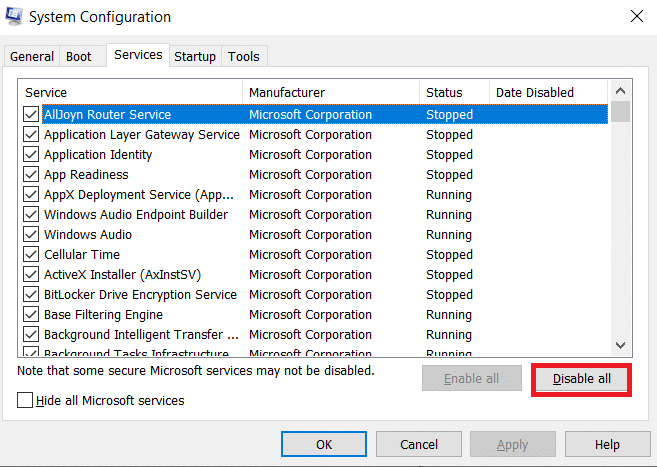
Metode 13: Memori Underclock atau GPU
Banyak pengguna mengisyaratkan bahwa masalah inkuisisi zaman naga ke desktop windows 10 dapat disebabkan oleh RAM. Jika RAM stick Anda memiliki frekuensi 800MHz atau 1000MHz sebagai default, maka itu sangat rendah dan cenderung menyebabkan perilaku crash. Dengan demikian, Anda perlu melakukan underclock pada modul RAM dan memeriksa apakah ini menyelesaikan kerusakan. Perhatikan bahwa metode overclocking dan underclocking bervariasi sesuai dengan masing-masing motherboard. Cara umum untuk mengubah adalah melalui pengaturan BIOS.
Catatan : Disarankan untuk tidak mencoba metode ini jika Anda belum bereksperimen dengan GPU atau modifikasi frekuensi memori sejauh ini.
1. Buka Pengaturan BIOS .
2. Pilih Advanced Chipset Features lalu buka FSB & Memory Config dengan menekan tombol Enter .
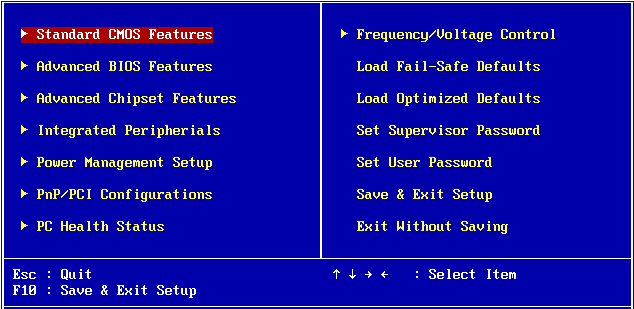
3. Pastikan untuk menghapus ~50 MHZ dari kecepatan clock . Cara ini juga dapat dianggap sebagai perbaikan yang efektif untuk GPU yang di-overclock pabrik.
Overclocking GPU menghilangkan batasan kartu grafis dan memungkinkannya untuk bekerja di atas batas keamanannya. Dengan demikian, proses ini terkadang dapat menyebabkan kesalahan. Oleh karena itu, perlu untuk tidak melewati batas. Ini karena pembatasan ke depan dapat menghentikan fungsi kartu grafis Anda.
Baca Juga: Cara Mengganti Nama Summoner League Of Legends
Metode 14: Instal Ulang Inkuisisi Zaman Naga
Jika tidak ada solusi di atas yang sesuai dengan keinginan Anda, maka satu-satunya pilihan yang Anda miliki sekarang adalah menginstal ulang game. Langkah ini bukanlah keajaiban atau keajaiban, tapi tetap saja, itu berhasil bagi banyak pengguna. Ikuti langkah-langkah yang diberikan di bawah ini dengan cermat untuk menghapus dan menginstal ulang game inkuisisi zaman naga.
1. Klik kanan aplikasi klien Asal dan pilih Buka untuk meluncurkannya.
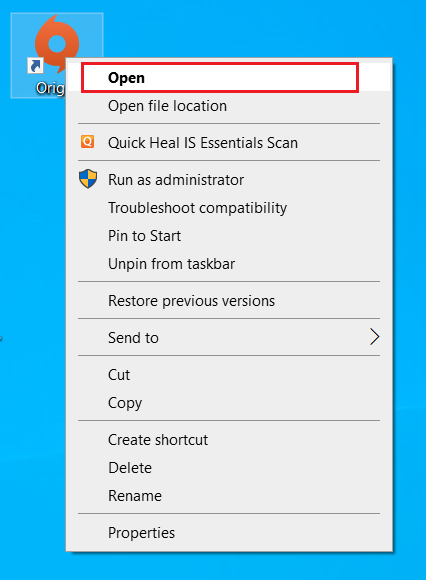
2. Masukkan kredensial Anda dan Masuk ke Akun EA .
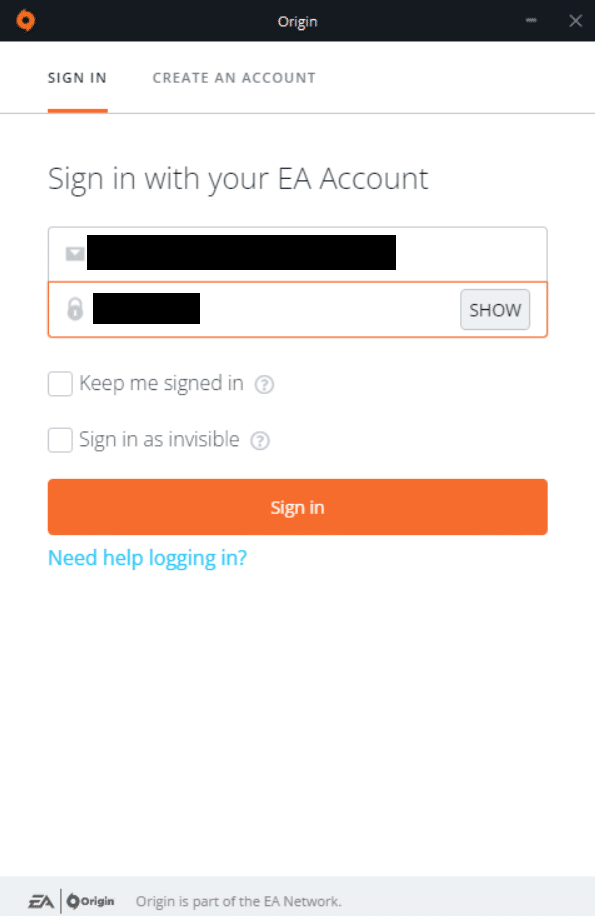
3. Pilih Perpustakaan Game Saya di Beranda Asal.

4. Klik kanan game Dragon Age Inquisition dan pilih Uninstall dari menu konteks.
5. Ikuti petunjuk di layar lebih lanjut untuk menghapus instalan game.
6. Kemudian, reboot PC .
7. Sekarang, buka situs resmi Dragon Age Inquisition dan unduh gamenya.
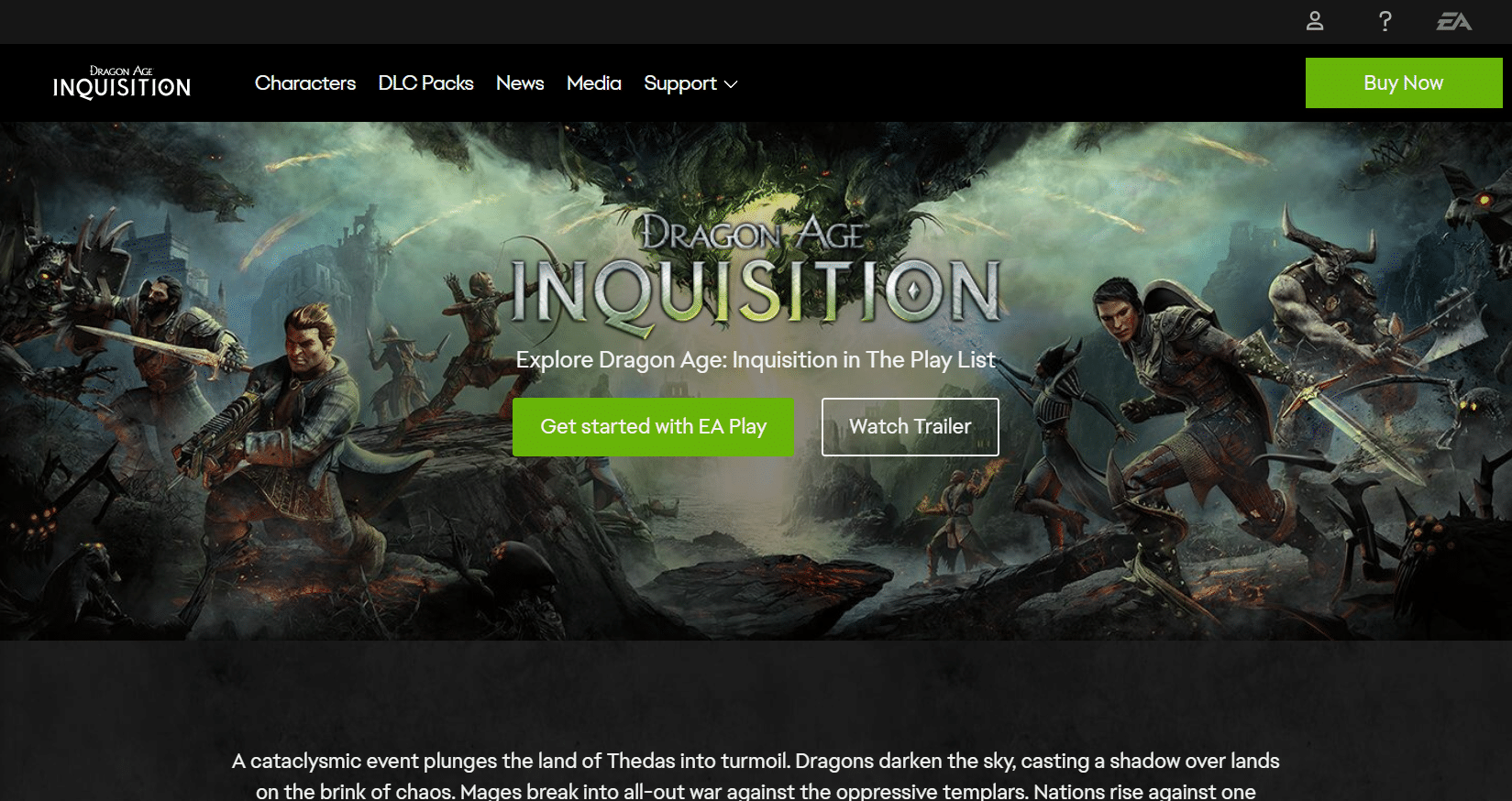
8. Jalankan file setup untuk menginstal game lagi.
Terakhir, luncurkan dan lihat apakah masalah crash inkuisisi zaman naga tidak menjadi masalah lagi.
Direkomendasikan:
- Cara Membuka File Terbaru di Windows 10
- Perbaiki ARK Terus Menerjang di Windows 10
- Perbaiki Kode Kesalahan Diablo 3 1016 di Windows 10
- Perbaiki Kesalahan FFXIV 90002 di Windows 10
Semoga panduan ini bermanfaat dan Anda dapat memperbaiki kerusakan Dragon Age Inquisition ke Desktop di Windows 10 . Beri tahu kami metode mana yang paling cocok untuk Anda. Jika tidak ada solusi yang dibahas di atas yang membantu, maka periksa masalah ini dengan seorang profesional. Jangan ragu untuk menghubungi kami untuk pertanyaan atau saran apa pun melalui bagian komentar yang diberikan di bawah ini.
